In questa sezione si procederà con l'applicazione di vincoli orizzontali e verticali per vincolare la forma alle coordinate X, Y e Z 0, 0, 0. Quindi si aggiungeranno le quote, si creeranno parametri con un nome e si useranno le equazioni.
Vincolando il rettangolo centrato rispetto alle coordinate 0, 0, 0, risulta più semplice vincolare (posizionare) la parte in un assieme. Poiché i piani di lavoro di origine passano per il centro della parte, risulta più semplice usare questi piani per allineare i componenti in un assieme. Vincolando uno schizzo all'origine, inoltre, il funzionamento dello schizzo risulta prevedibile quando vengono aggiunte quote parametriche. Allo schizzo vengono applicati anche due vincoli mediante la definizione della posizione degli assi cartesiani XY.
Quando si aggiungono relazioni tra le quote, si riduce il numero di modifiche, soprattutto nelle parti complesse. È inoltre possibile aggiungere formule matematiche alle quote. Nell'esercizio viene fornito un collegamento agli operatori che è possibile usare nelle equazioni.
-
 Fare clic sull'icona di Autodesk Inventor per creare una nuova parte. Selezionare Nuovo per aprire la finestra di dialogo Crea nuovo file.
Fare clic sull'icona di Autodesk Inventor per creare una nuova parte. Selezionare Nuovo per aprire la finestra di dialogo Crea nuovo file. - Fare clic sulla scheda Metrico per creare una nuova parte con unità metriche. Sotto Categoria parte, fare doppio clic su Standard (mm).ipt
 .
. Se le opzioni di schizzo corrispondono alle impostazioni consigliate elencate in precedenza, vengono visualizzati un asse X, un asse Y e un punto in corrispondenza delle coordinate 0, 0, 0.
- Fare clic sulla scheda Modello 3D
 gruppo Schizzo
gruppo Schizzo  Crea schizzo 2D.
Crea schizzo 2D. - Espandere la cartella Origine, quindi selezionare il piano XY.
Se le opzioni di schizzo corrispondono alle impostazioni consigliate elencate in precedenza, vengono visualizzati un asse X, un asse Y e un punto in corrispondenza delle coordinate 0, 0, 0.
-
 Fare clic su
scheda Schizzo
Fare clic su
scheda Schizzo
 gruppo Disegna
gruppo Disegna
 Rettangolo
. Selezionare Rettangolo mediante due punti dal menu a discesa oppure selezionare Rettangolo mediante due punti dal Menu comandi frequenti. Eseguire lo schizzo di un rettangolo centrato in modo approssimativo rispetto a 0,0.
Rettangolo
. Selezionare Rettangolo mediante due punti dal menu a discesa oppure selezionare Rettangolo mediante due punti dal Menu comandi frequenti. Eseguire lo schizzo di un rettangolo centrato in modo approssimativo rispetto a 0,0. 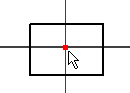
-
 Applicare un vincolo orizzontale tra l'origine e il punto medio di una linea verticale. Posizionare il cursore accanto al punto medio della linea verticale per visualizzare e selezionare il punto centrale.
Applicare un vincolo orizzontale tra l'origine e il punto medio di una linea verticale. Posizionare il cursore accanto al punto medio della linea verticale per visualizzare e selezionare il punto centrale. -
 Applicare un vincolo verticale tra l'origine e il punto medio di una linea orizzontale. Posizionare il cursore accanto al punto medio della linea verticale per visualizzare e selezionare il punto medio.
Applicare un vincolo verticale tra l'origine e il punto medio di una linea orizzontale. Posizionare il cursore accanto al punto medio della linea verticale per visualizzare e selezionare il punto medio. Se la logica di queste selezioni genera confusione, immaginare l'asse tra i due punti scelti.
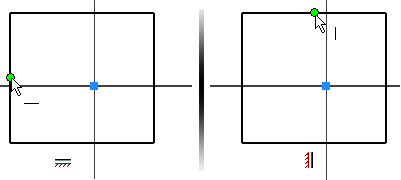
-
 Nella barra multifunzione fare clic sulla
scheda Schizzo
Nella barra multifunzione fare clic sulla
scheda Schizzo
 gruppo Vincola
gruppo Vincola
 Quota
o selezionare Quota generica dal Menu comandi frequenti.
Quota
o selezionare Quota generica dal Menu comandi frequenti. - Inserire una quota orizzontale.
- Nella finestra di dialogo Modifica quota, immettere l'equazione Width=49mm per definire una variabile denominata Larghezza con un valore iniziale di 49 mm.
- Inserire una quota verticale. Evidenziare il valore nella finestra di dialogo Modifica quota. Anziché immettere un numero, selezionare il valore della quota orizzontale. Nella finestra di dialogo viene visualizzato il nome della variabile della prima quota (Larghezza). Fare clic sul segno di spunta per associare la quota corrente alla prima quota.
La quota verticale viene visualizzata come fx:49. Ciò significa che alla quota verticale viene applicata una formula e il valore corrente è 49.
- Fare clic con il pulsante destro del mouse e selezionare Fatto [ESC] dal Menu comandi frequenti per uscire dal comando Quota.
È stata creata un'altra equazione.

- Per vedere l'intera equazione, fare clic con il pulsante destro del mouse su un'area vuota della finestra grafica. Scegliere Visualizzazione quota dal menu di overflow, quindi scegliere Espressione. Vengono visualizzati i nomi delle variabili e le formule. Ogni quota viene assegnata ad una variabile in base all'ordine in cui sono state create. d0 è il primo valore assegnato perché 0 è il primo valore intero. In questo esempio d0 è stato rinominato Larghezza ed è una quota parametrica. La seconda quota mantiene il nome della variabile originale d1 ed è controllata da una quota denominata Larghezza. Nota: L'ordine di creazione non determina in alcun modo quale quota sarà parametrica.
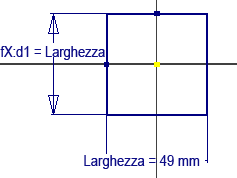 Nota: Il Menu comandi frequenti viene visualizzato vicino all'area della finestra in cui si è fatto clic con il pulsante destro del mouse. Utilizzare questa tecnica per individuare il punto in cui viene visualizzato il Menu comandi frequenti.
Nota: Il Menu comandi frequenti viene visualizzato vicino all'area della finestra in cui si è fatto clic con il pulsante destro del mouse. Utilizzare questa tecnica per individuare il punto in cui viene visualizzato il Menu comandi frequenti.